


1、打开电脑,点击开始菜单,点击设置。 2、进入设置,点击“个性化” 3、选择“背景” 4、点击背景里面的“纯色” 5、选择你的背景色,选择粉红。 6、这样背景就变成了粉红效果。
下面给大家分享的是WIN10怎么设置纯色为背景色的方法,具体操作过程步骤如下:
型号:华为笔记本电脑
系统:WIN10系统
软件:WIN10系统
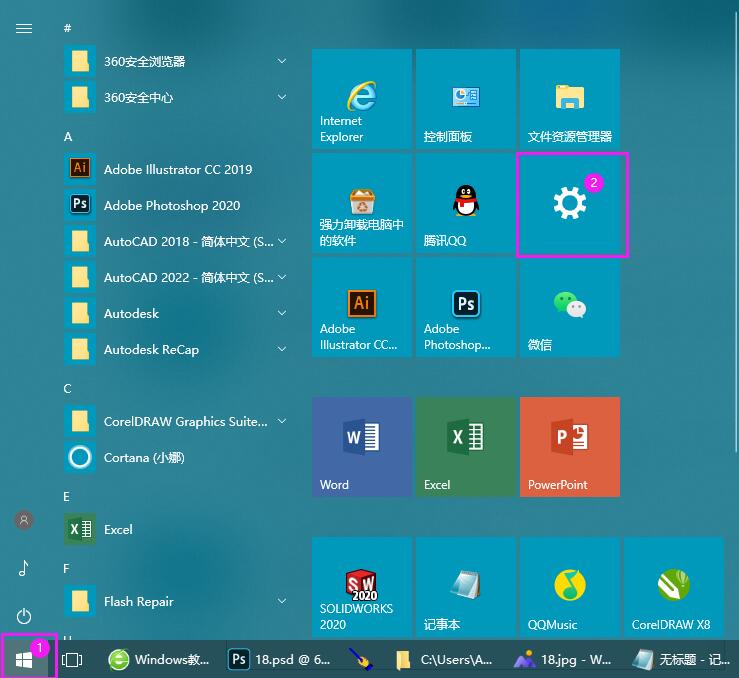 2
2、进入设置,点击“个性化”
2
2、进入设置,点击“个性化”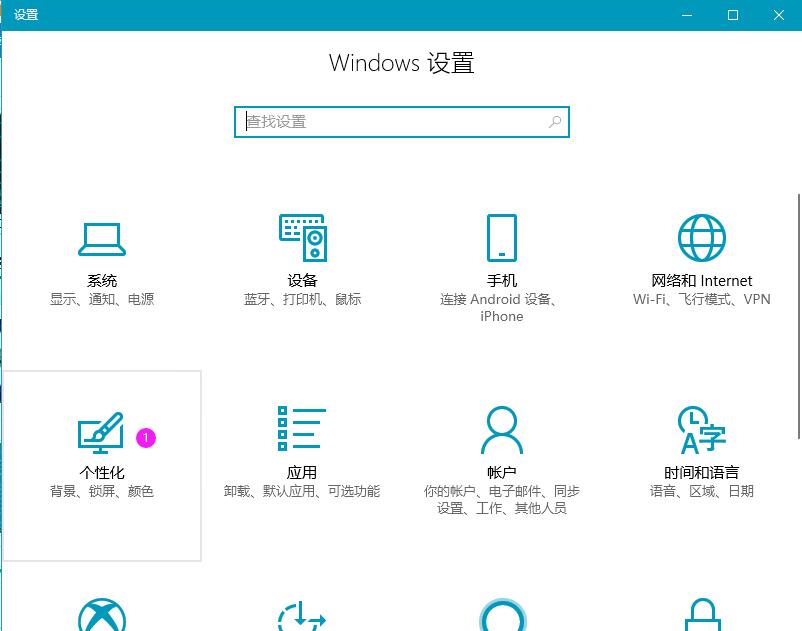 3
3、选择“背景”
3
3、选择“背景”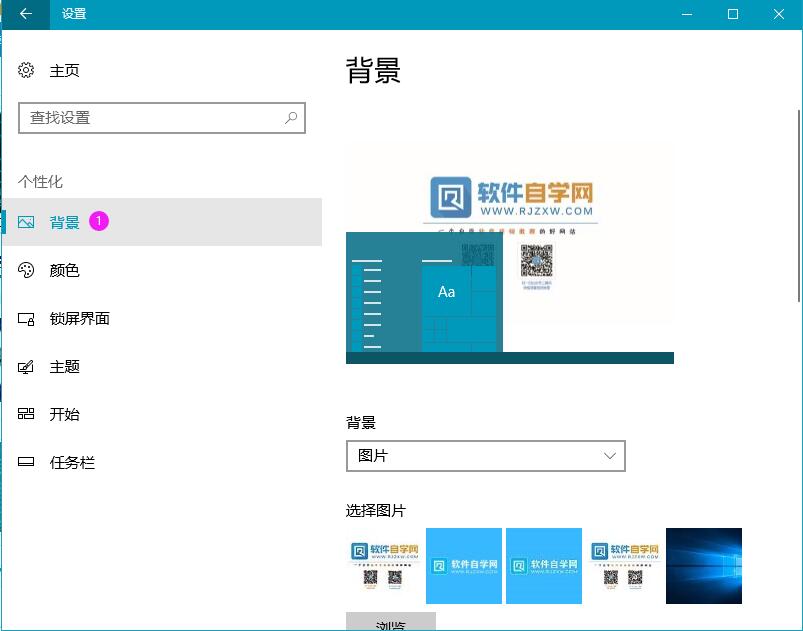 4
4、点击背景里面的“纯色”
4
4、点击背景里面的“纯色”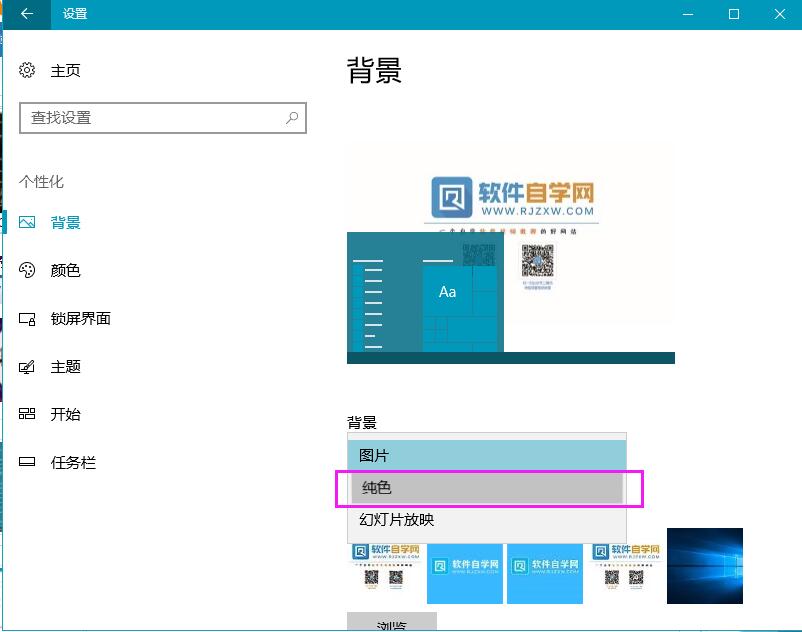 5
5、选择你的背景色,选择粉红。
5
5、选择你的背景色,选择粉红。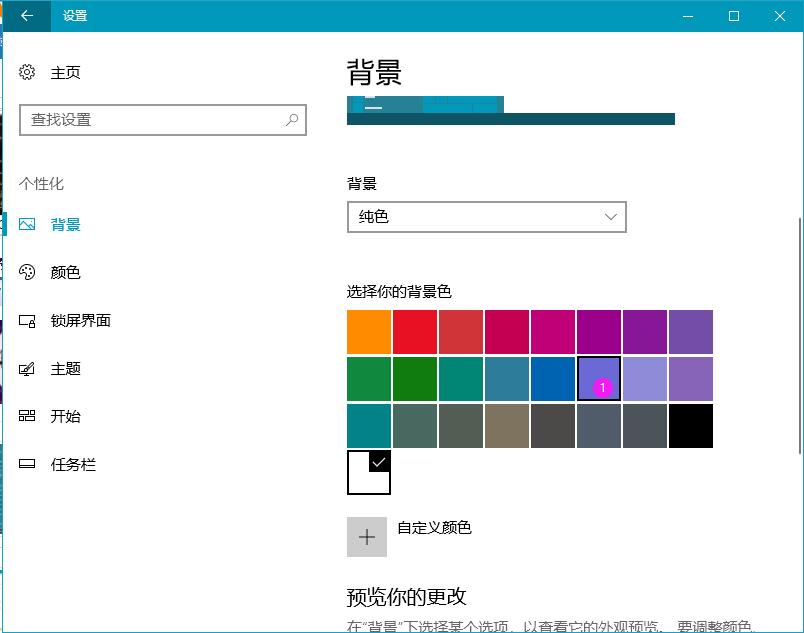 6
6、这样背景就变成了粉红效果。
6
6、这样背景就变成了粉红效果。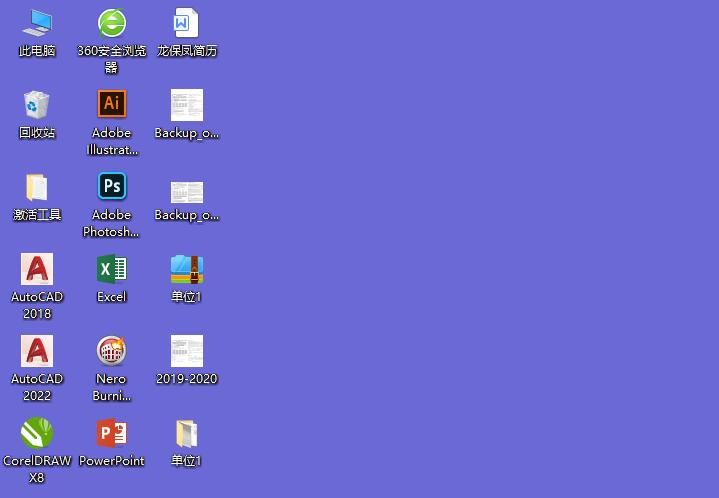 END
END
以上介绍的是WIN10怎么设置纯色为背景色的方法与步骤,更多的WIN10教程请关注软件自学网。